先日、スマホ決済7pay(セブンペイ)で不正利用の被害のニュースがありました。
「セキュリティーの甘さを把握し、悪用を狙っていたのでは」と捜査幹部。スマホ決済「7pay(セブンペイ)」被害は、本人確認の2段階認証の仕組みがなかったことが背景にあります。
— 日本経済新聞 電子版 (@nikkei) 2019年7月5日
▶セブンペイ、突かれた隙 狙われる決済アプリhttps://t.co/T3h13OR5Cc pic.twitter.com/KEnJsJUDgk
被害が出た原因として、サービスにログインする際に2回認証をし、本人確認をする「2段階認証」という仕組みが採り入れられておらず、そこを犯罪組織に狙われたためといわれています。
最近ではサービスのアカウント作成をするときには、ほぼ必須となりつつある2段階認証ですが、Ledger Nano Sが2段階認証用のデバイスになることは知っていますか?
様々な暗号通貨アプリが用意されているLedger Nano Sですが、暗号通貨アプリ以外に認証アプリも用意されています。
それが「Fido U2F」です。
このアプリをインストールすると、2段階認証を採用しているGoogle、Facebookなどのサービスにログインする時に、パスワードに加え、Ledger Nano Sをセキュリティキーとして使用できるようになります。
2段階認証を設定しておくと、セキュリティを強化することができ、不正アクセスによる個人情報の流出、データの破損などのリスクを軽減させることができます。
今回、fido U2Fアプリのインストールと2段階認証の設定してみました。
Fido U2Fのアプリをインストール
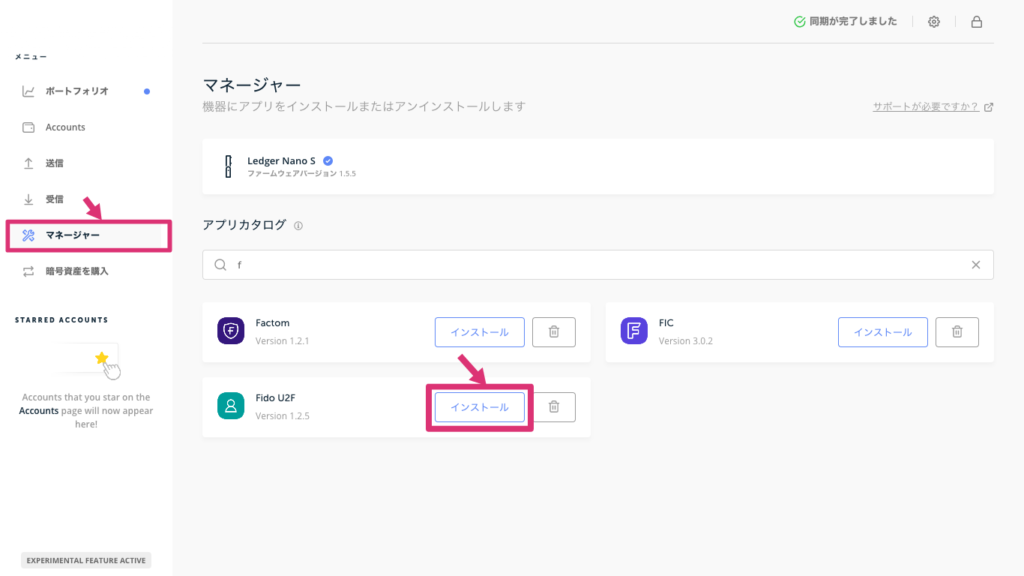
Ledger Liveを起動し、アプリ一覧からFido U2Fをインストールします。
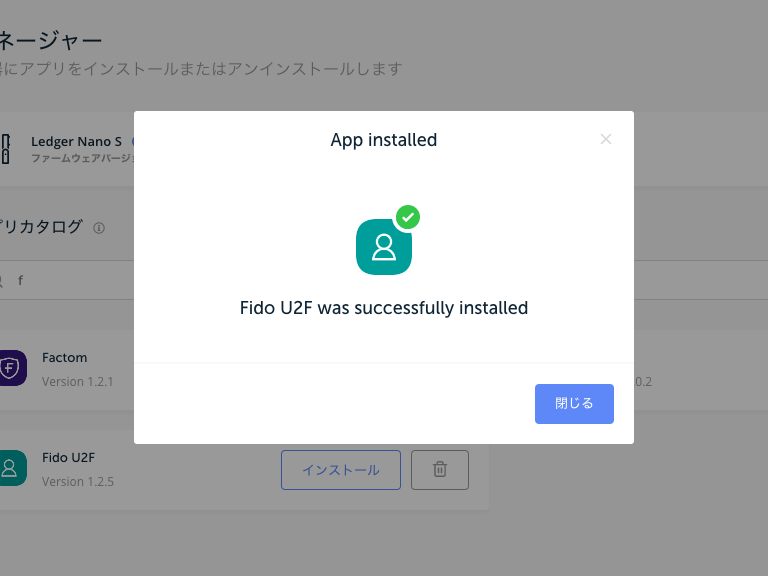
インストールが完了し、2段階認証用デバイスとして使用できるようになりました。
Fido U2F対応のサービスにデバイスを登録する
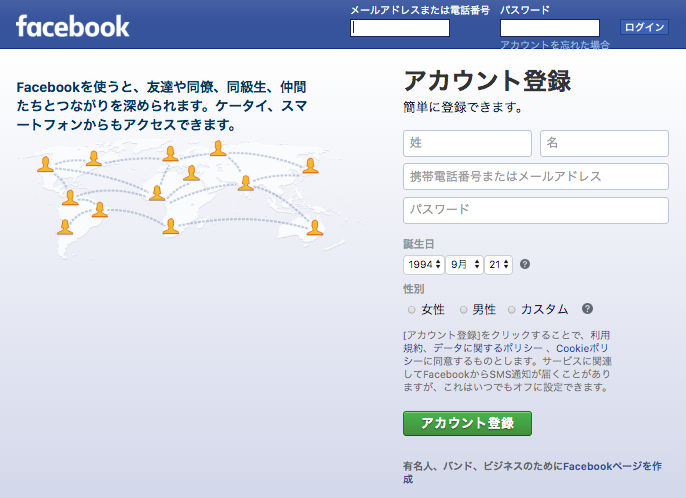
Ledger Nano S(レジャーナノS)をFacebookの2段階認証用デバイスとして設定してみたいと思います。
まずFacebookにログインしたら、設定 > セキュリティとログインの順にクリックします。
次に2段階認証を使用の編集を選択します。
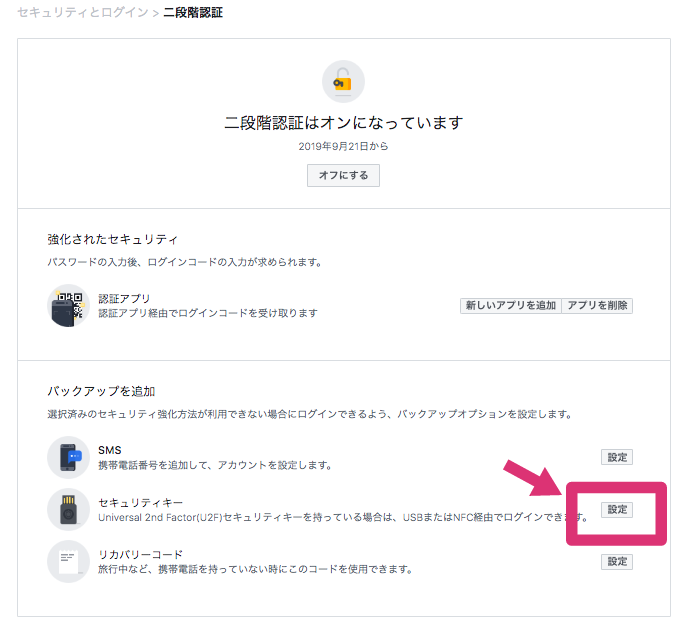
バックアップを追加のセキュリティキーの設定をクリックします。
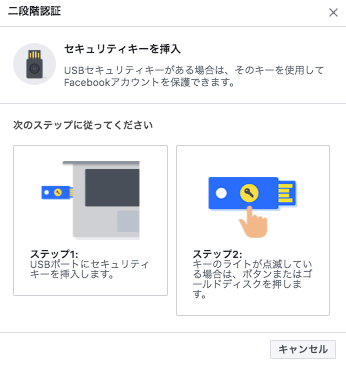
2段階認証の設定画面の指示に従い、セキュリティキーとするLedger Nano Sを接続します。

ここでLedger Nano S(レジャーナノS)のFido U2Fのアプリをボタンを両方押し、選択します。
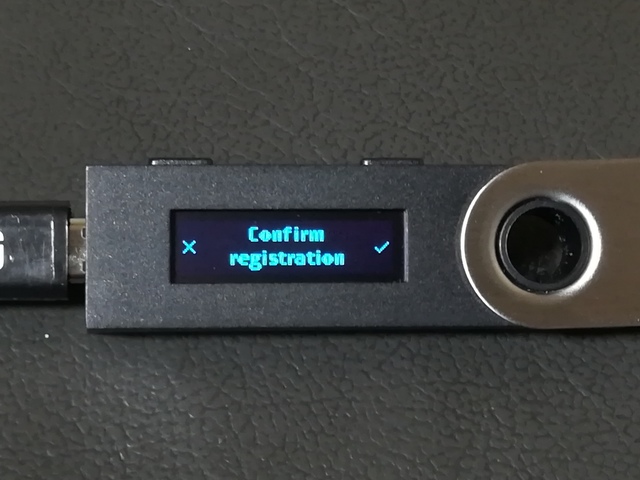
登録を確認しますか?
と聞かれますので、右ボタンを押します。
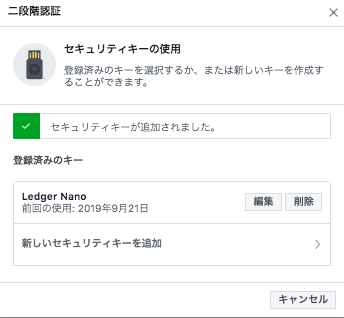
すると、2段階認証の設定画面の登録済みのキーにLedger Nano Sが追加されました。
2段階認証の注意点
設定しておくと、セキュリティを強化させることができる2段階認証ですが、設定したデバイスの盗難、紛失には十分注意しなければなりません。
またLedger Nano Sのファームウェアを更新する時にアプリを再インストールする必要があるのですが、アプリを再インストールしてしまうと2段階認証でログインができなくなってしまいます。
あらかじめ別の認証方法(認証アプリ/ワンタイムパスワード)も設定しておき、その方法でログインした後、Ledger Nano Sを2段階認証用デバイスとして再設定が必要になります。

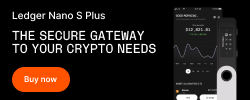
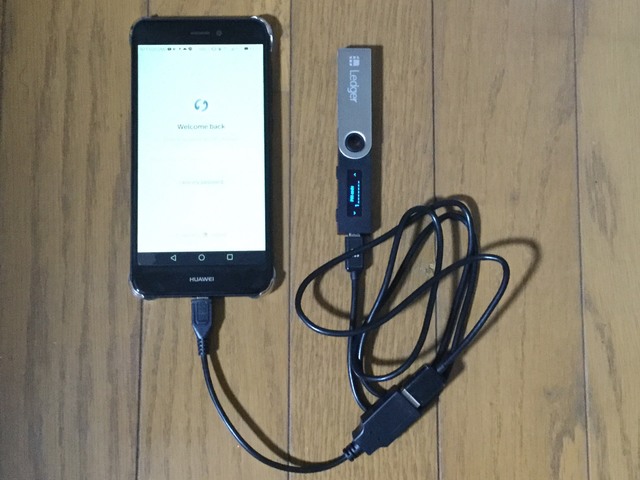

コメント